M227 安装驱动提示错误怎么办
来源:网络收集 点击: 时间:2024-02-20以WIN10为例,找到桌面计算机图标,右键选择管理
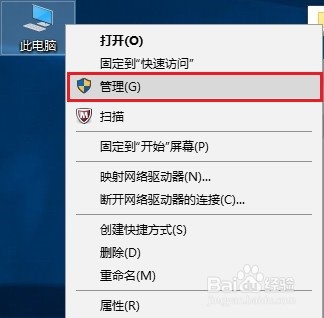 2/12
2/12找到服务和应用程序—服务中的关联服务并启动Print Spooler一般来说打印机安装报错后台服务未运行就是指此打印服务未启动,启动服务后再尝试安装。
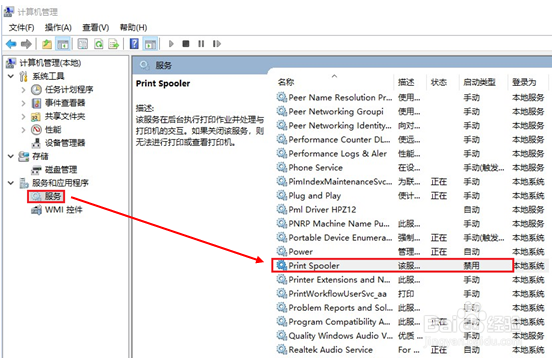 3/12
3/12双击Print Spooler服务打开设置窗口,在常规标签页中将启动类型改成自动(默认可能是手动或者禁用)后点击应用,再点击服务状态中的启动后点击确定关闭窗口,确保打印服务最终状态显示为正在运行、自动,如果是手动模式重启电脑打印服务会自动关闭。
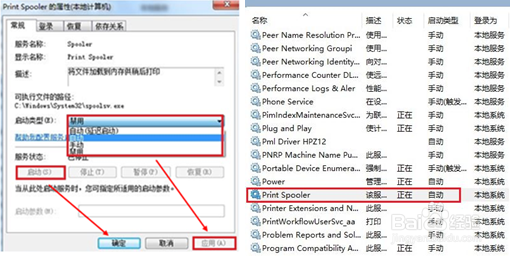 4/12
4/12Device Install Service(WIN8、WIN10特有服务,WIN7及以下系统没有此项)安装报错针对包…返回错误13就是此服务未启动,需要启动此服务后再尝试安装。
 5/12
5/12双击Device Install Service服务打开设置窗口,在常规标签页中将启动类型改成自动(默认可能是禁用)后点击应用,再点击服务状态中的启动后点击确定关闭窗口,确保打印服务最终状态显示为正在运行、自动。
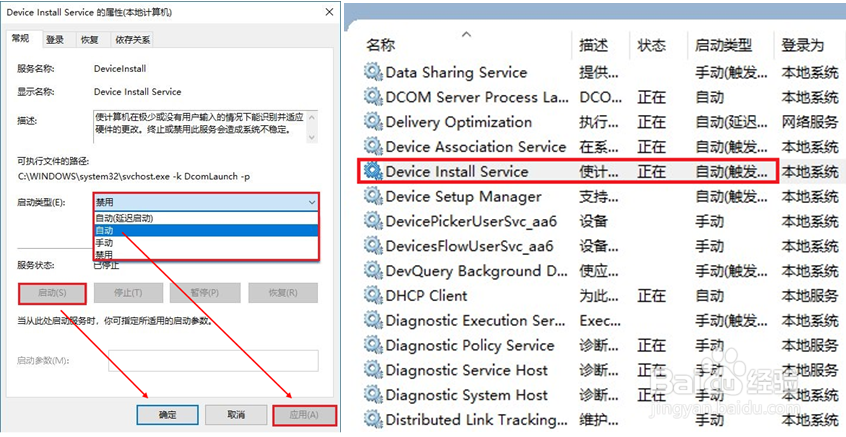 6/12
6/12启动后台服务后直接点击重试继续安装驱动,重装驱动前请确保第三方防护软件(安全卫士、电脑管家等)都已关闭。
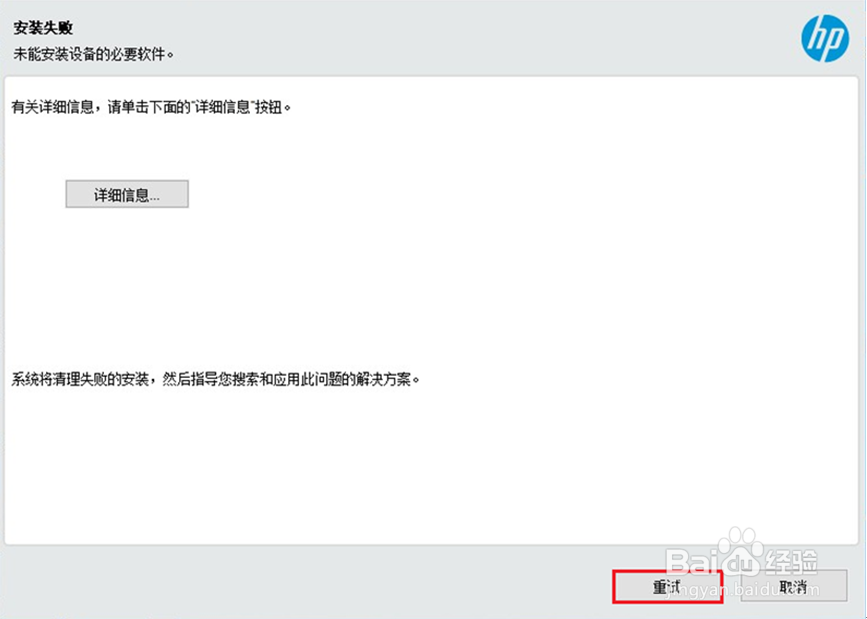 7/12
7/12连接选项选择手动设置
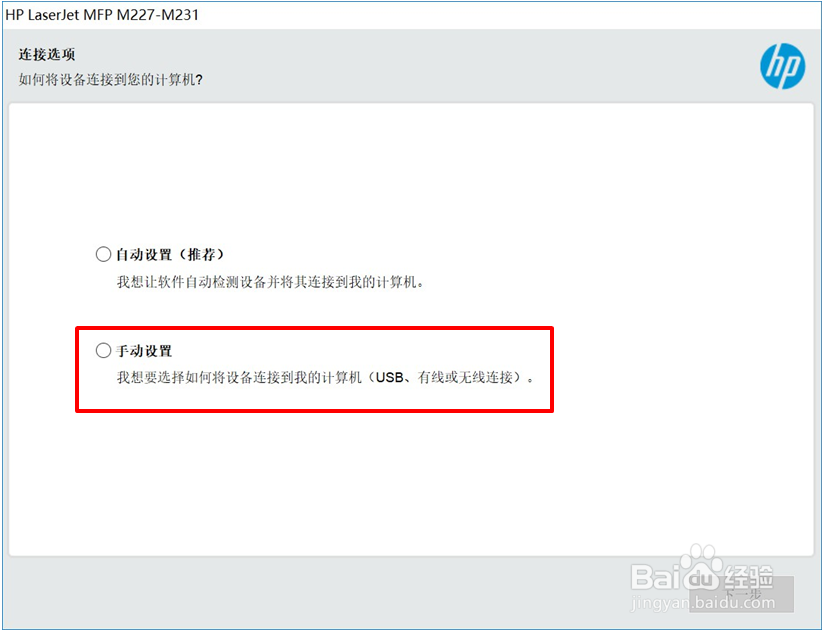 8/12
8/12出现连接方式选择,此时请决定需要的连接方式
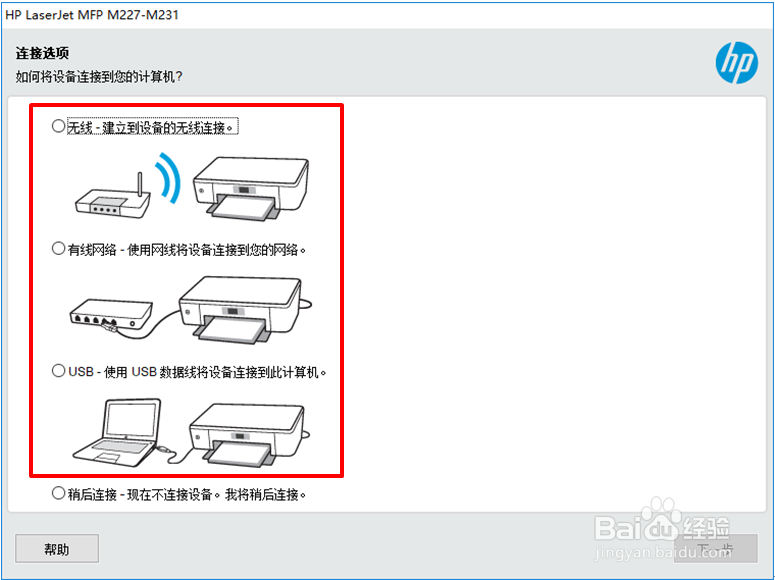 9/12
9/12驱动正常安装,出现Wi-Fi Direct设置界面,先不设置点击下一步。
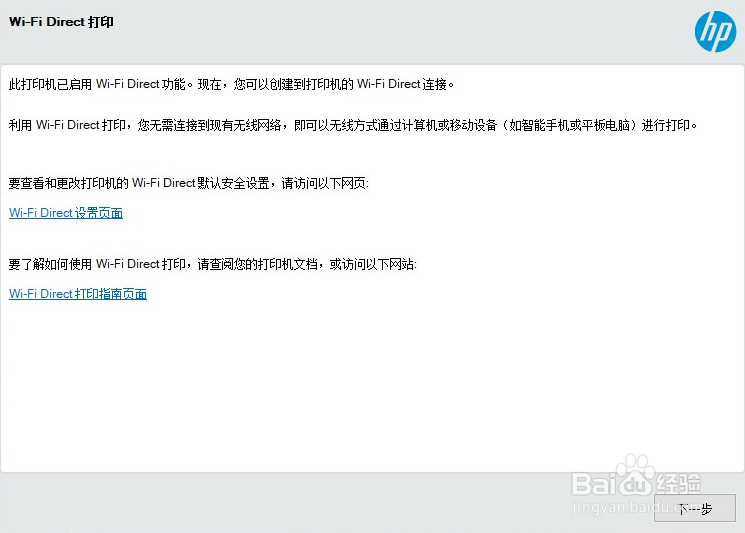 10/12
10/12传真设置向导,直接点击跳过不需要设置
 11/12
11/12出现设备信息界面,按照提示输入信息击下一步。
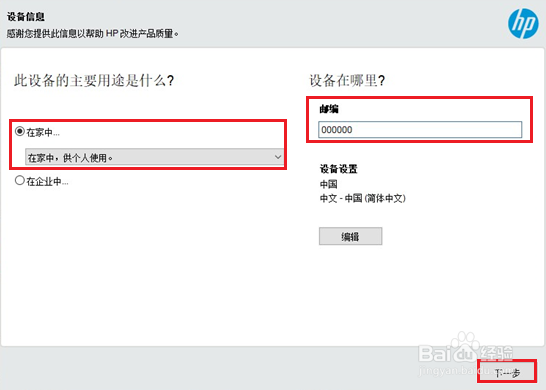 12/12
12/12出现设置完成界面,至此驱动安装完成,点击完成关闭即可。
如果安装依旧报错,请参照步骤二尝试添加打印机实现打印功能。
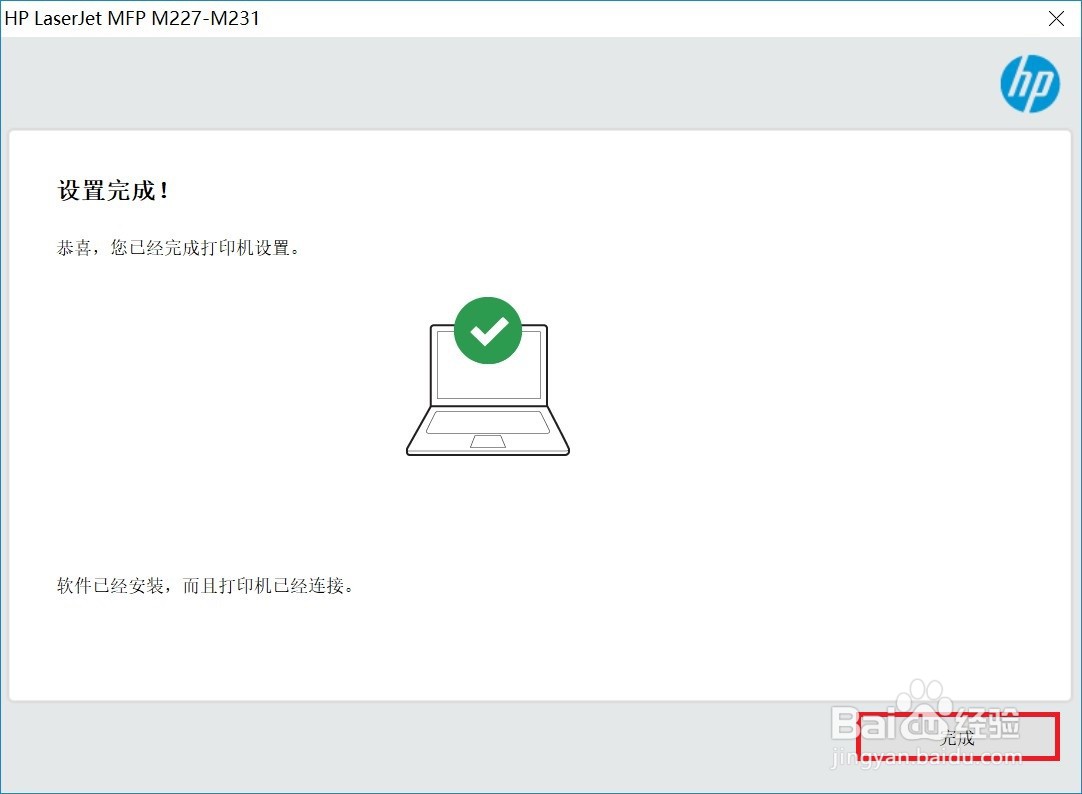 步骤二:添加打印机1/14
步骤二:添加打印机1/14从官网下载PS基本打印驱动添加尝试解决。打开任意浏览器在网址栏输入hp.com后回车进入页面,在网页右上角找到支持—软件与驱动程序,选择打印机。
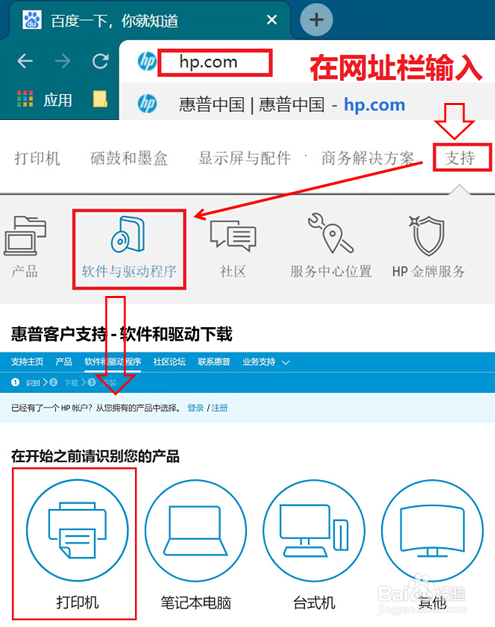 2/14
2/14输入打印机名称(以M227fdw为例),点击提交。
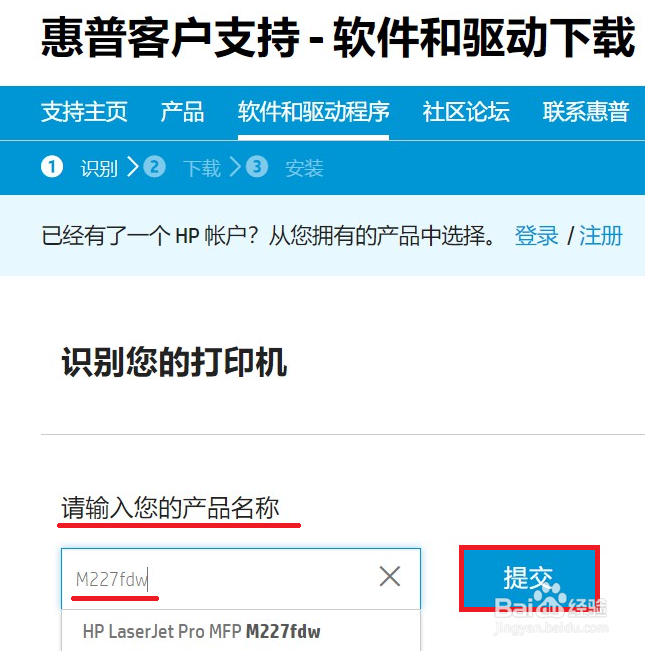 3/14
3/14进入驱动下载界面,选择通用打印机驱动程序—PostScript的打印驱动,点击下载。
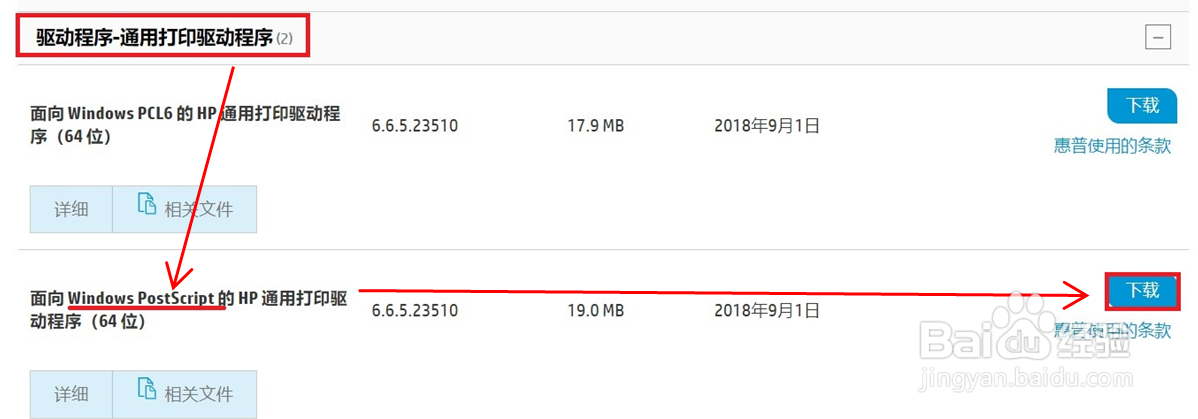 4/14
4/14下载完成后选中下载的文件右键选择解压到同名文件夹(需要电脑上安装了解压软件)。注意不要解压到当前文件夹,文件会铺满桌面!
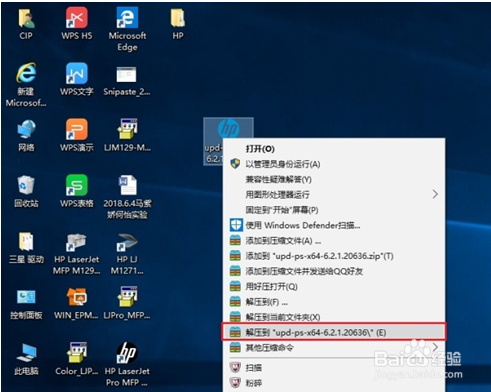 5/14
5/14解压后可以看到生成的文件夹,双击点击进入可以看到驱动包内的文件。
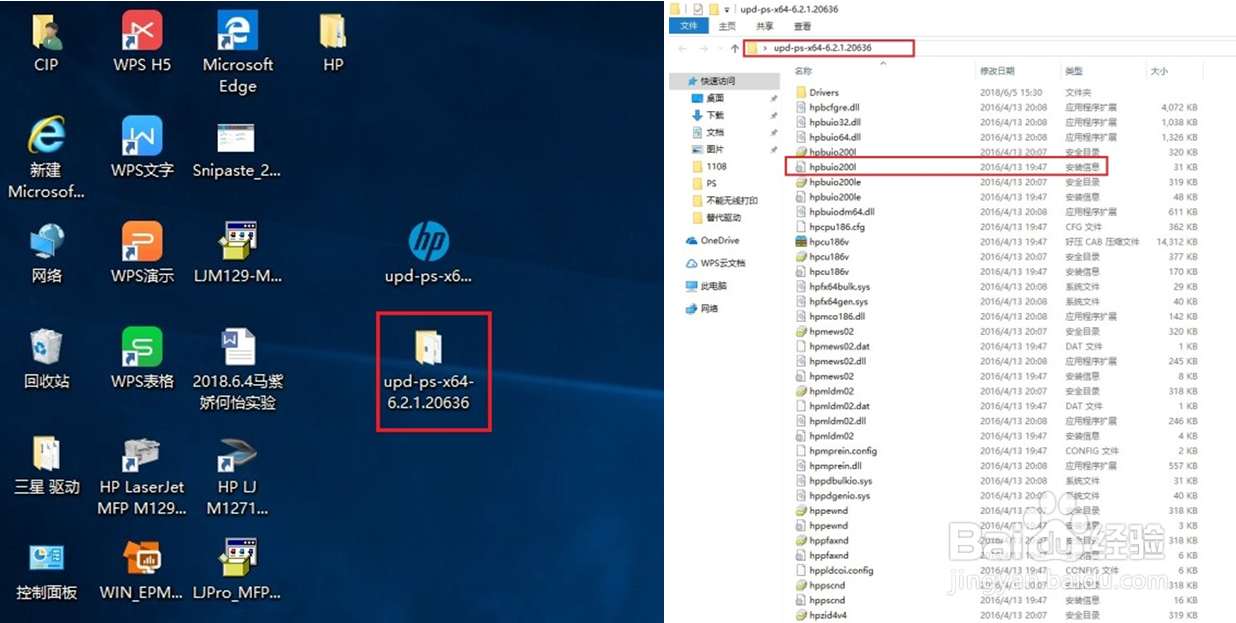 6/14
6/14打开控制面板,点击查看设备和打印机
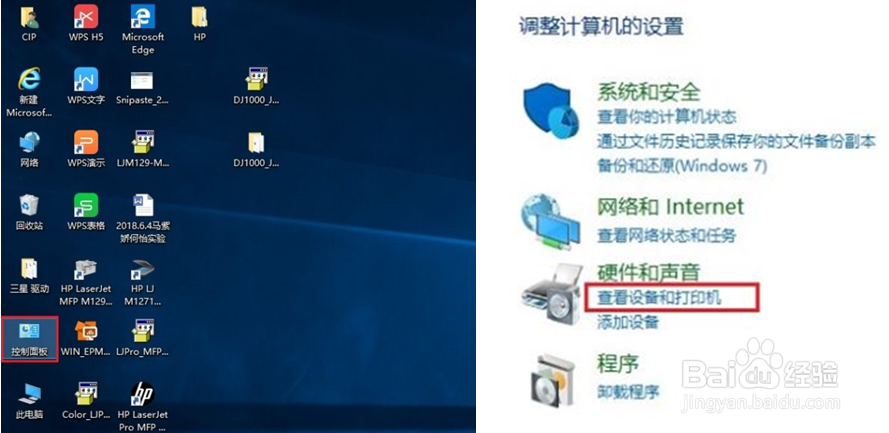 7/14
7/14在设备和打印机界面点击左上角添加打印机
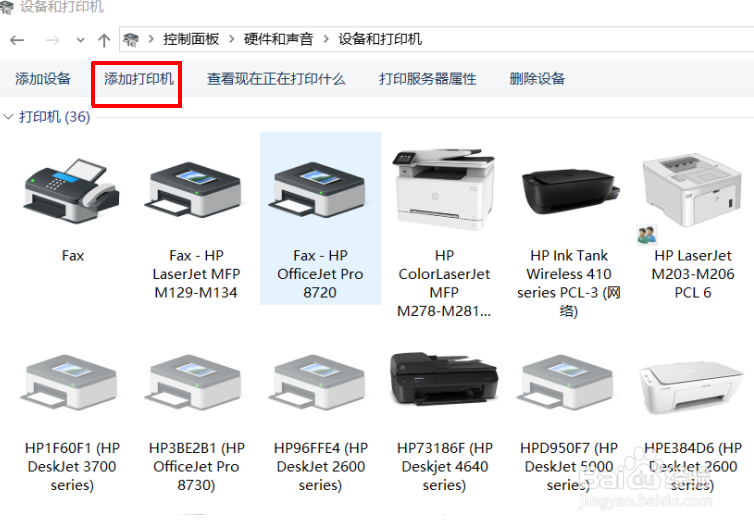 8/14
8/14选择我所需的打印机未列出—通过手动设置添加本地打印机或网络打印机,点击下一步。
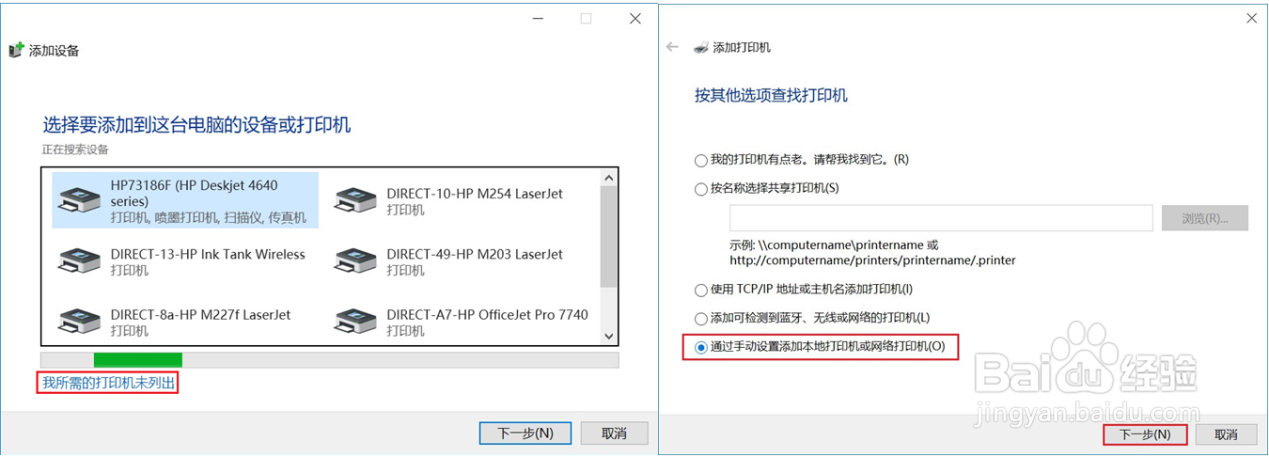 9/14
9/14选择打印机端口界面,使用现有端口中选择对应打印机端口。如果是USB连接,请选择USB虚拟打印端口。
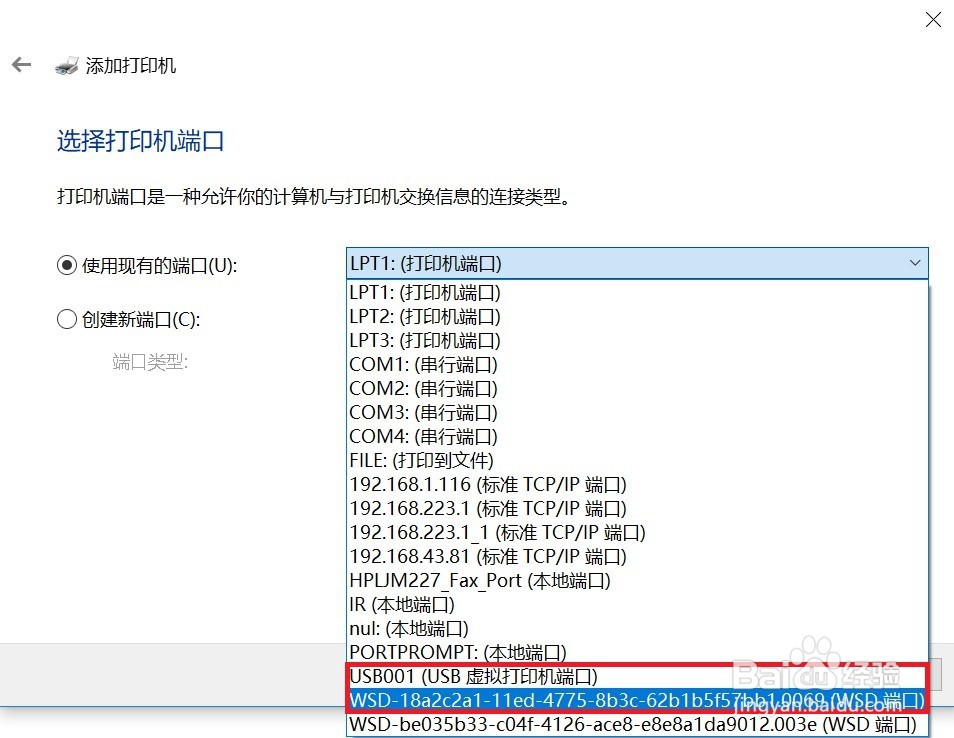 10/14
10/14如果是网络连接,不确定端口请在打印机面板查看打印机IP地址。触屏面板请点击网络查看IPv4地址,按键面板在待机界面直接可以看到显示的IP。
 11/14
11/14选择端口界面请选择创建新端口,端口类型选择Standard TCP/IP Port,输入打印机的IP地址,点击下一步。
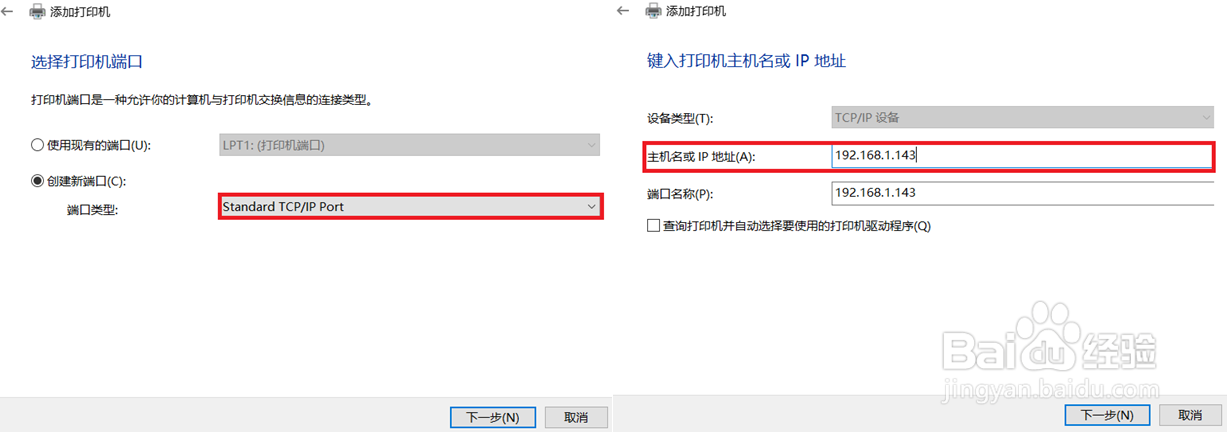 12/14
12/14安装驱动程序界面,点击右下角从磁盘安装,点击浏览查找文件,找到解压出来的文件夹,选中任意安装信息文件如hpbuio200l,点击打开、确定。
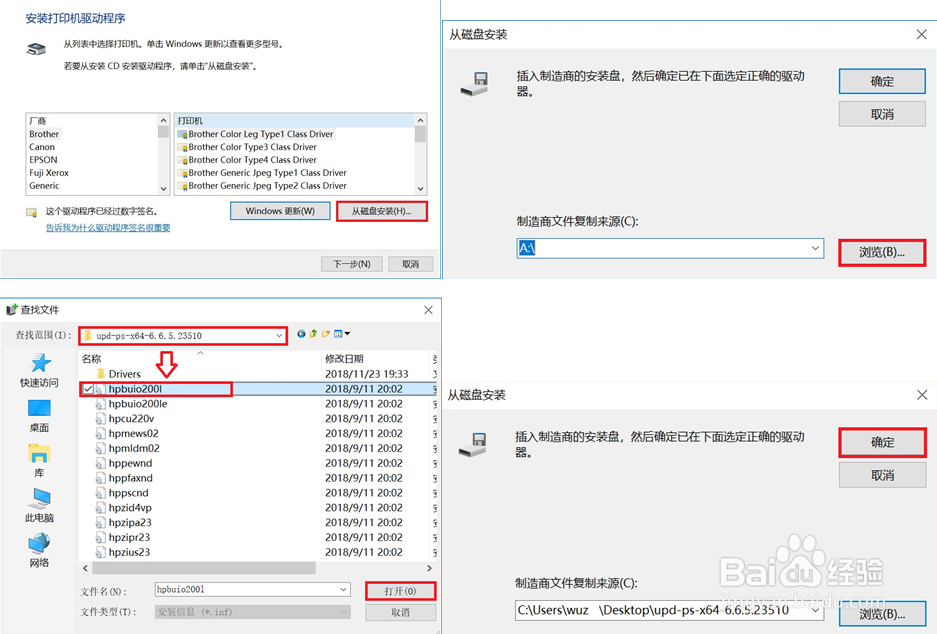 13/14
13/14出现驱动选择,选择第一个选项点击下一步直到完成,共享选项建议不要开启,先完成安装。
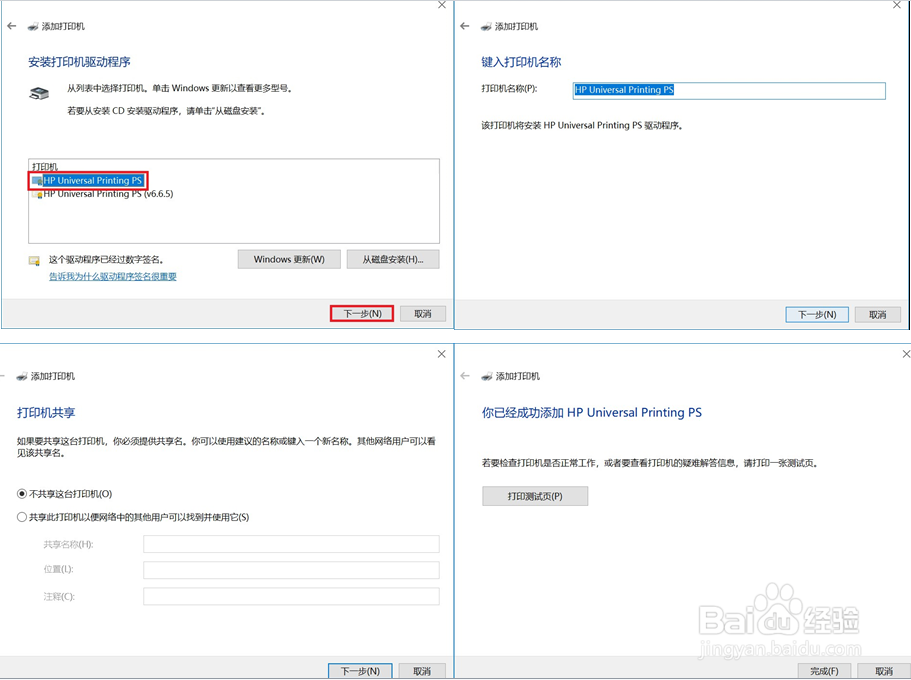 14/14
14/14安装完成,用此驱动尝试打印文档。

版权声明:
1、本文系转载,版权归原作者所有,旨在传递信息,不代表看本站的观点和立场。
2、本站仅提供信息发布平台,不承担相关法律责任。
3、若侵犯您的版权或隐私,请联系本站管理员删除。
4、文章链接:http://www.1haoku.cn/art_86269.html
 订阅
订阅